Z会学習アプリ設定ガイド
~Z会専用タブレット(第2世代)版~
本ガイドの記載は、2025年度(3月〜2月)にご提供するサービスについてのものです。
保護者の方と一緒に、Z会専用タブレットと同梱の「Z会専用タブレット(第2世代)のご利用にあたって」とあわせてお読みください。
はじめにご確認いただきたいこと
●Z会専用タブレットを安全にお使いいただくために
Z会学習アプリの設定にあたって、会員ご本人様・保護者の方でご一緒に、下記をご確認ください。
■保護者の方に無断で絶対にしてはいけないこと
①家族以外の他人に端末を貸し出すこと。
端末に保存された個人情報が抜き出され、悪用されてしまう危険があります。
②必要な場所以外へ持ち出すこと。
端末を紛失したり、思いがけず壊してしまったりすることがあります。
③自宅以外の無線ネットワークに接続すること。
端末に保存された個人情報が抜き出され、悪用されてしまう危険があります。また、他人の契約している無線ネットワークを断りなく使用すると、罪に問われる場合があります。
■インターネットを利用するときに守ってほしいこと
□端末の管理や利用時間帯について、「我が家のルール」を決めましょう。
端末およびインターネットを上手に学習に活用できるよう、事前に保護者の方と確認をしておきましょう。
「無料のアプリやソフトであっても、保護者の方に無断でダウンロードしない」
「個人情報の入力が必要なときは、必ず保護者の方に確認してもらう」
「夜21 時以降はZ会学習アプリ以外のアプリを使用しない」
など、端末 およびインターネットを利用するにあたっての「我が家のルール」を決めておくと、不要なトラブルに巻き込まれることなく安心して学習を進めることができます。
□端末を使用していて少しでも 「変だな」と感じたら、操作をやめて保護者の方に相談しましょう。
初期設定
●起動からご利用の開始まで
Z会専用タブレットおよびZ会学習アプリのご利用に際しては、Wi-Fiの設定とWebブラウザの利用が必要となります。初期設定とWi-Fiの設定方法については、「Z会専用タブレット(第2世代)初期設定と使用上の注意」をご確認ください。また、下記にて動画でもご説明しております。
●Googleアカウントの作成
Z会学習アプリのご利用に際しては、Googleアカウントは必要ありません。
※初期設定等で、Googleアカウントの入力を求められても、入力せずスキップして設定を続けることができます。スキップした後でGoogleアカウントが必要になった場合には、いつでも作成することができます。
Googleファミリーリンクを使って保護者の方による機能制限をご利用いただく場合、Z会専用タブレットに会員様ご本人のGoogleアカウントを作成いただく必要があります。13歳未満の方のGoogleアカウントを作成する場合には、保護者の方のGoogleアカウントも必要となります。
Googleアカウントの作成方法、およびGoogleファミリーリンクの設定手順は、下記ページにてご確認ください。
●ウイルス対策・機能制限
ウイルス対策や機能制限などのセキュリティサービスのご購入は、Z会専用タブレットご購入者(保護者の方)の責任の下で行っていただけますようお願いいたします。
Z会専用タブレットにあらかじめインストールされているアプリと利用可能な機能等については、下記ページにてご確認ください。
Z会専用タブレットで学習いただくのに適したセキュリティサービスを下記ページでご紹介しています。各サービスの具体的な機能や設定・利用方法等をご確認のうえご利用ください。
下記のページでご紹介しているサービス以外では、Z会学習アプリが正しく動作しない場合があります。
■「アクセスを許可するWebサイト」に設定いただきたいURL
Webサイトの利用制限を設定されている場合、Z会からお届けする情報等もご覧いただけなくなる場合があります。下記ページをご確認いただき、記載してあるURLを「アクセスを許可するWebサイト」に設定してください。
中学準備ステージをご受講の方も、下記「<中学生向けコース>閲覧を常に許可していただきたいURL」に記載のURLを、「アクセスを許可するWebサイト」に設定してください。
●システムアップデートを促すメッセージが表示されたとき
Z会専用タブレットを起動した際、下記のシステムアップデートを促すメッセージが表示される場合があります。
▼メッセージ例
システムアップデートが利用可能です
このような場合はシステムアップデートを実施してください。システムアップデートには数分程度かかりますので、充電が十分な状態、または充電ケーブルに接続し、電源が確保されている状態で実施してください。
システムアップデートの後には、端末の再起動が必要になることがあります。画面に表示されるメッセージにしたがってください。
Z会学習アプリのご利用
●Z会学習アプリのご利用可能期間
■ご利用の開始について
各月20日までにお申し込みいただくと、翌月からご受講開始となります。アプリでの学習は、受講開始月の前月4日より可能です。
<中学生の方>
新年度(3月)から受講開始の場合は、2月1日以降の学習開始となります。なお、一部コンテンツのご提供開始は3月上旬となります。
<高校生の方>
新年度(3月)から受講開始の場合は、3月1日以降の学習開始となります。
■ご利用の終了について
アプリで学習いただけるのは、受講終了月の月末までです。受講終了後、約1年間はアプリへのログインが可能ですが、メニューの「提出済み答案一覧」のみのご利用となります。最終受講月の翌月以降は、「提出済み答案一覧」を除き、学習コンテンツはすべて利用できなくなります。
下記の方で2月で終了の場合は、3月末まで学習が可能です。
中3生の方/高3生以上対象講座をご受講の方
●Z会学習アプリへのログイン方法
Z会学習アプリに初めてログインするときは、日本時間午前6:15~午後10:45に行ってください。2回目以降は24時間ログイン可能です。
Z会学習アプリへのログインには、Z-IDの登録、および、Z-IDと会員番号との連携が必要です。
会員番号は、申込手続きの翌営業日までに「申し込み完了のお知らせ」※という表題のメールにてお届けします。会員番号と、こちらのメールに従って設定いただいた会員パスワードをご用意のうえ、この項でご説明する手順に従って登録、ログインしてください。
※2025年11月30日以前にお申し込みの方は、「会員番号のお知らせとパスワード設定方法のご案内」という表題です。
【継続してZ会をご受講中、もしくは以前ご受講されていた方】
改めて会員番号と会員パスワードについてのご連絡はありません。これまでお使いいただいていた会員番号と会員パスワードをご用意のうえ、Z-IDの登録・連携を行ってください。
会員番号に対するパスワードをお忘れの場合は、会員番号とZ-IDの連携手続きを行う画面にて「パスワードをお忘れの方」をタップし、再設定してください。
Z会学習アプリはZ会専用タブレットにあらかじめインストールされています。タブレットの電源を入れたら、ホーム画面にあるZ会学習アプリのアイコンをタップしてください。
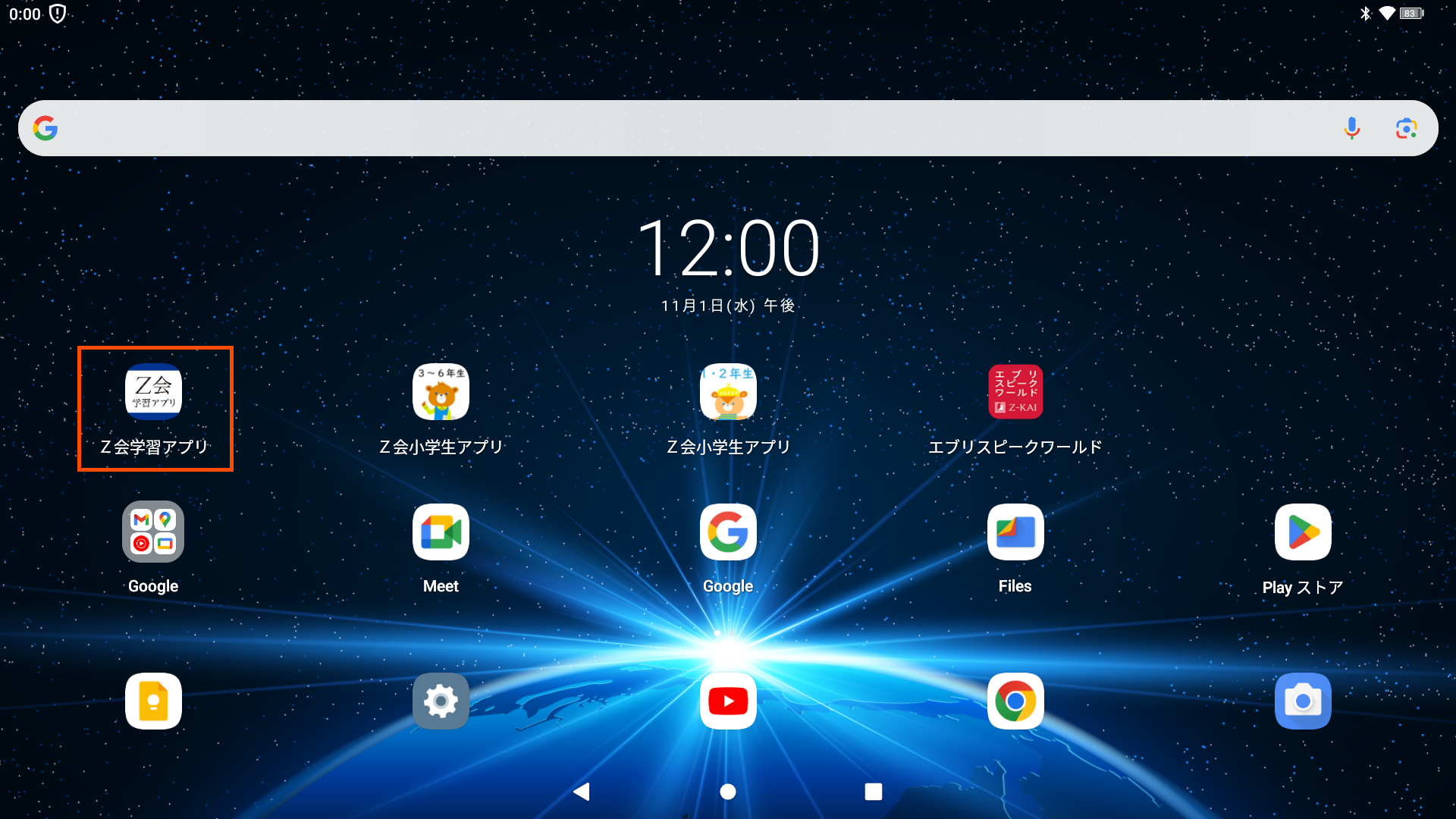

「Z-IDでログイン」をタップしてください。
※初めてご利用いただく際は、「利用規約」をご確認ください。

Z-IDログイン画面が開きます。Z-IDを登録済みの方は、Z-IDと、Z-IDに対応するパスワードを入力し、「ログイン」ボタンをタップしてください。
Z-IDを未登録の方は、「▶Z-ID登録」をタップし、登録を行ってください。
Z-IDログイン画面
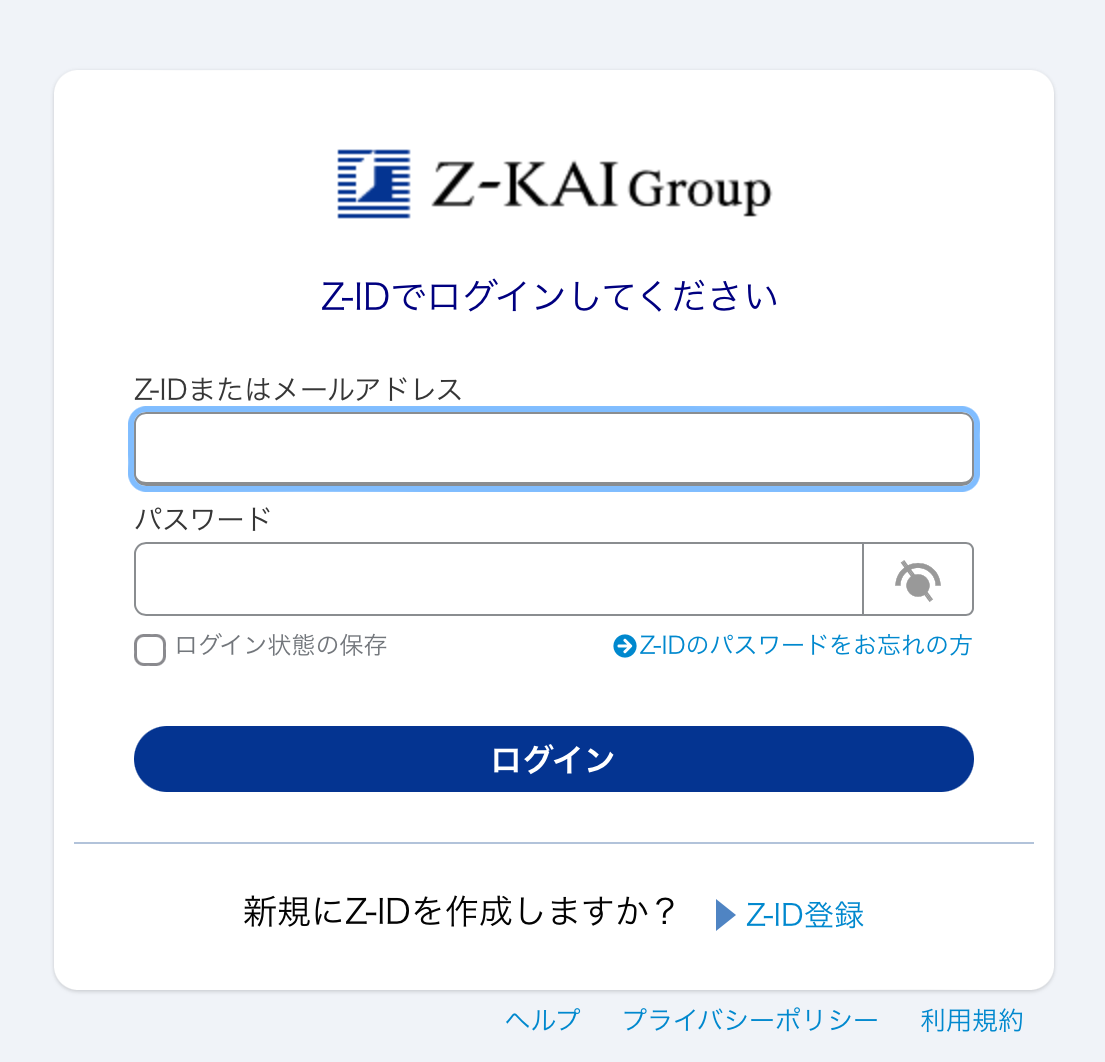
Z-ID登録画面
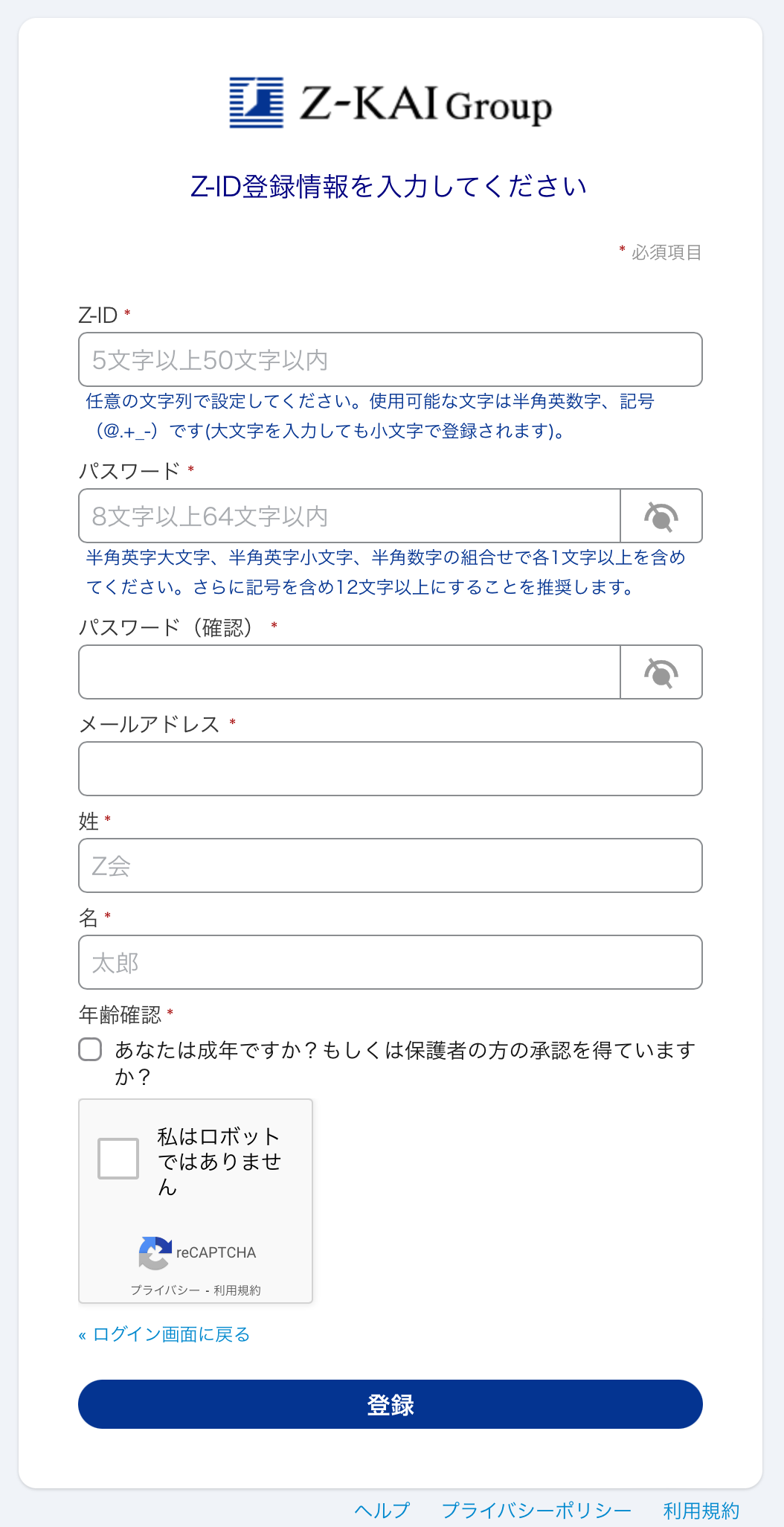
Z-ID登録画面で入力いただいたメールアドレスに、Z-ID本登録のメールが届きます。メールでご案内するリンクから遷移する画面に、*会員番号とパスワードを入力し、会員番号とZ-IDとの連携を行ってください。連携を行うと、「Z会学習アプリ」へのログインが可能になります。
*「申し込み完了のお知らせ」という表題のメールにてお届けした会員番号と、このメールに従って設定いただいた会員パスワード。
会員番号とZ-IDの連携手続きを行う画面
画面の赤い点線内がログインしたZ-IDです。

会員番号、パスワードを入力すると、「Z-IDに会員番号を連携する」ボタンが有効になります。ボタンをタップして手続きを進めてください。
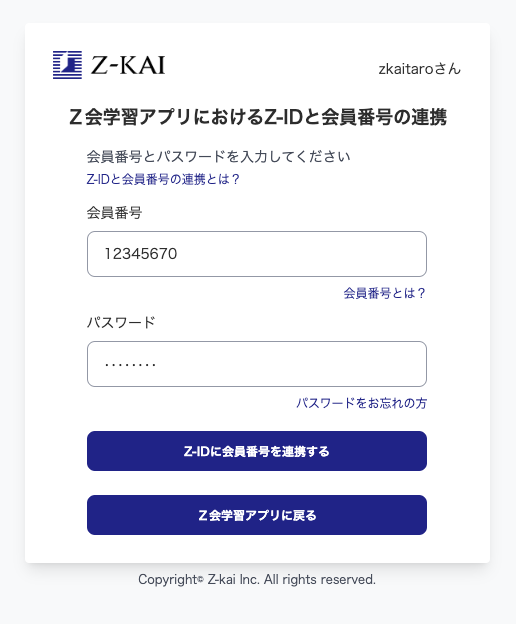
Z-IDについて、詳しくはアプリのログイン画面右下の「Z-IDについて」をお読みください。
●各種設定
初回ログイン時には、「Z会学習アプリへようこそ」という画面が表示されます。画面下の「OK」をタップすると、各種設定画面に移ります。
「各種設定1」では、在学校・志望校、学習の進度調整など、受講講座の学習に必要な設定を行います(表示される項目は、受講講座や学年によって異なります)。「?」ボタンをタップすると、説明が表示されます。
※中学準備ステージをご受講の方は、在学校は進学予定の中学校を登録してください。
入力が終わったら、画面下の「次へ」をタップしてください。
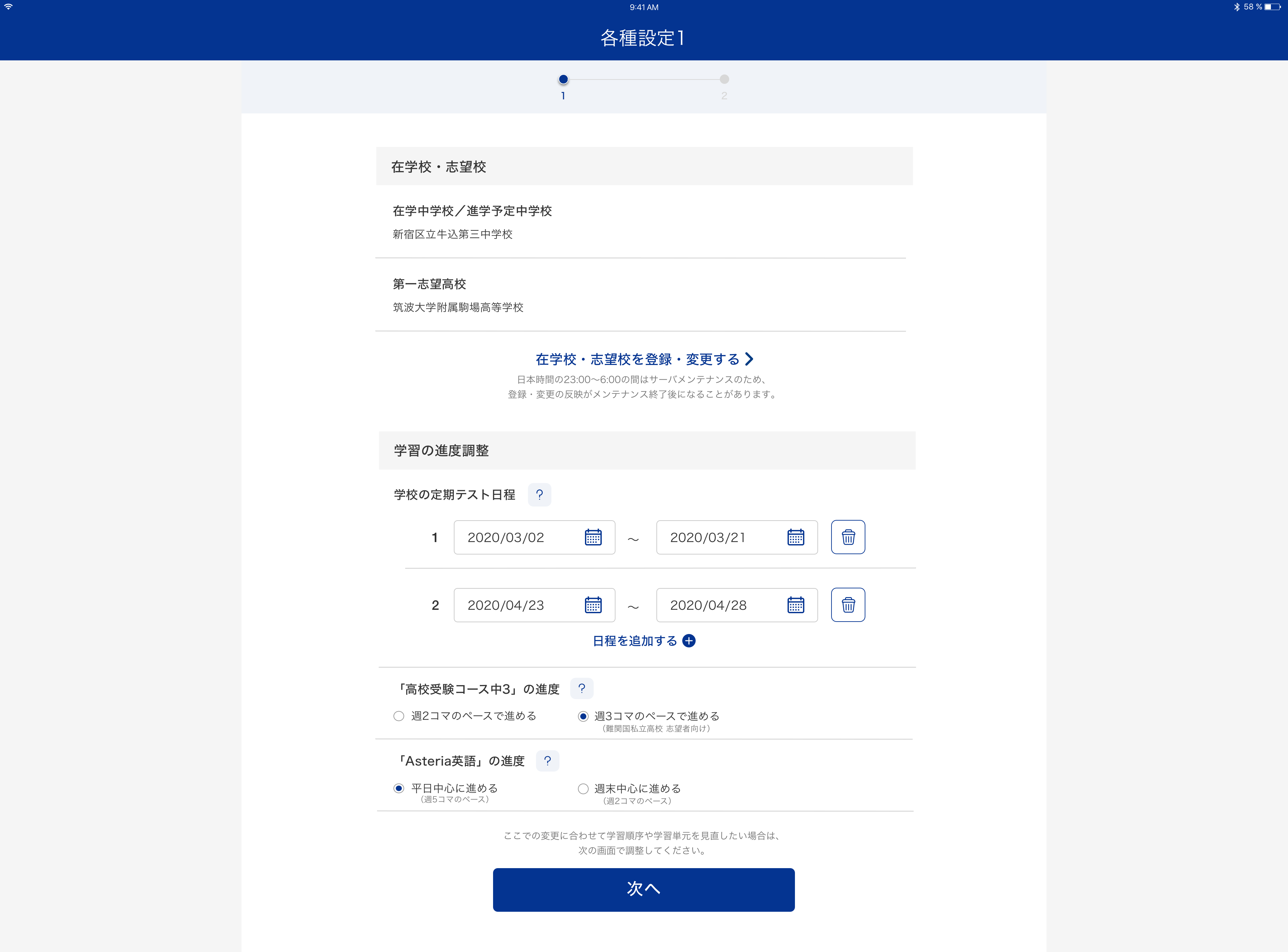
「各種設定2」では、学習順序(カリキュラム)や英語レベルの変更ができます。
画面下の「設定完了」をタップすると、ホーム画面に移ります。
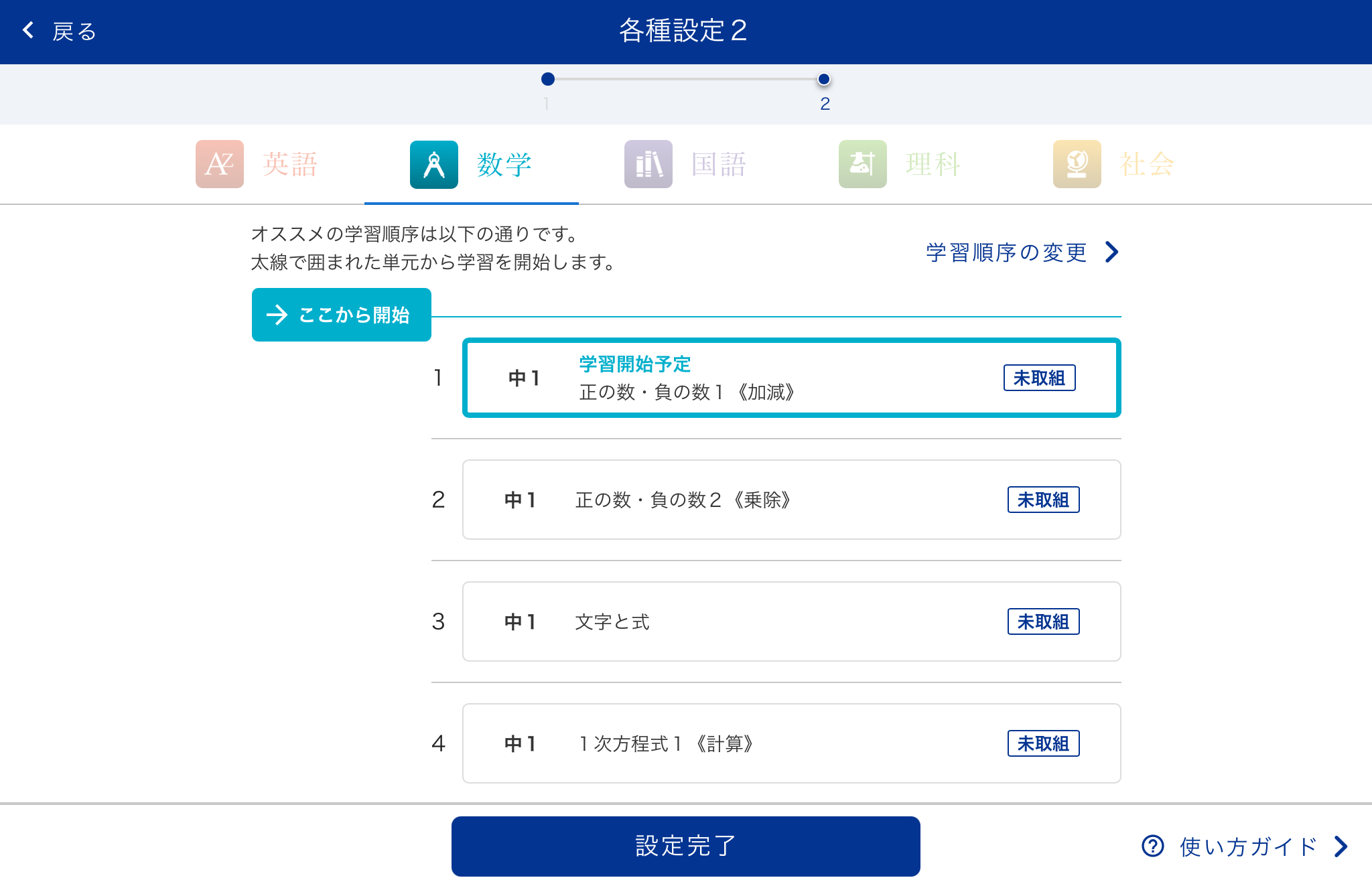
学習順序や英語レベルの設定・変更のしかたは、下記ページをご確認ください。
ここでの設定はいつでも変更可能です。わからないところや未定の箇所は未設定にしておき、後日設定を行いましょう。
【高1・高2コース/大学受験コースをご受講されている方へ】
志望大学・志望系(文理)・学習の進度・添削問題のレベルを後から変更する場合は、Z会学習アプリでの設定変更の他に、別途、保護者向けサイト「my Z(マイゼット)」で受講内容変更のお手続きが必要な場合があります。設定変更時に必要なお手続きについて、詳しくはZ会学習アプリ内の「使い方ガイド」の以下のページをご参照ください。
●学習の進め方
Z会学習アプリを使った学習のしかた、アプリの基本操作や各種機能については、下記のページより、ご自身の受講しているコースを選択してご確認ください。
Studyplus のご利用
高1・高2コース、大学受験コースをご受講の方は、「Studyplus」アプリを用いて、学習管理をしていただきます。ホーム画面またはアプリ一覧の下記のアイコンからご利用いただけます。
Z会学習アプリとStudyplusを連携することで、効果的な学習管理をすることができます。 詳しいご活用方法は下記をご参照ください。
※小学生向け・中学生向けコースをご受講の方向けのサービスは提供しておりません。高校に進級されましたら、ぜひご活用ください。
保護者の方向けサービス
●my Z (マイゼット)
「my Z」は、お子さまの学習を応援するみなさまのために、手続き・相談・学習の見守りなどを支援させていただくサイトです。
Z会学習アプリでの学習量や、教科ごとの学習の進み具合、返却された添削問題の答案などをご確認いただけます(ご確認いただける内容は、受講講座によって異なります)。
「my Z」の初回ログイン時には、契約者の方の「Z-ID」の作成が必要となります。
「my Z」へのログイン方法や機能の詳細については、以下のご案内サイトをご確認ください。
よくあるご質問
Z会学習アプリに関して、お問い合わせの多かったものを下記にまとめております。
お問い合わせ先
●Z会学習アプリの設定や操作方法でお困りのとき
①まずは、下記のページをご覧ください。閲覧の多いFAQやお問い合わせフォームをご活用ください。
②上記のページをご覧いただいても解決されなかった場合は、以下の連絡先にお問い合わせください。
■Z会学習アプリ・Z会専用タブレット・iPad端末に関するお問い合わせ
下記フォーム、またはお電話にてお問い合わせください。
・Webから
・お電話
Z会テクニカルサポートセンター
通話料無料 0120-636-322
受付時間: 月曜日~土曜日 午前10:00 ~午後8:00(年末年始を除く、祝日も受付)
●受講内容・登録内容の変更、各種お手続き
保護者向けサイト「my Z」よりお問い合わせください。
「my Z」の初回ログイン時には、契約者の方の「Z-ID」の作成が必要となります。ログイン前に「 お申し込み内容の確認方法 」をご確認ください。
